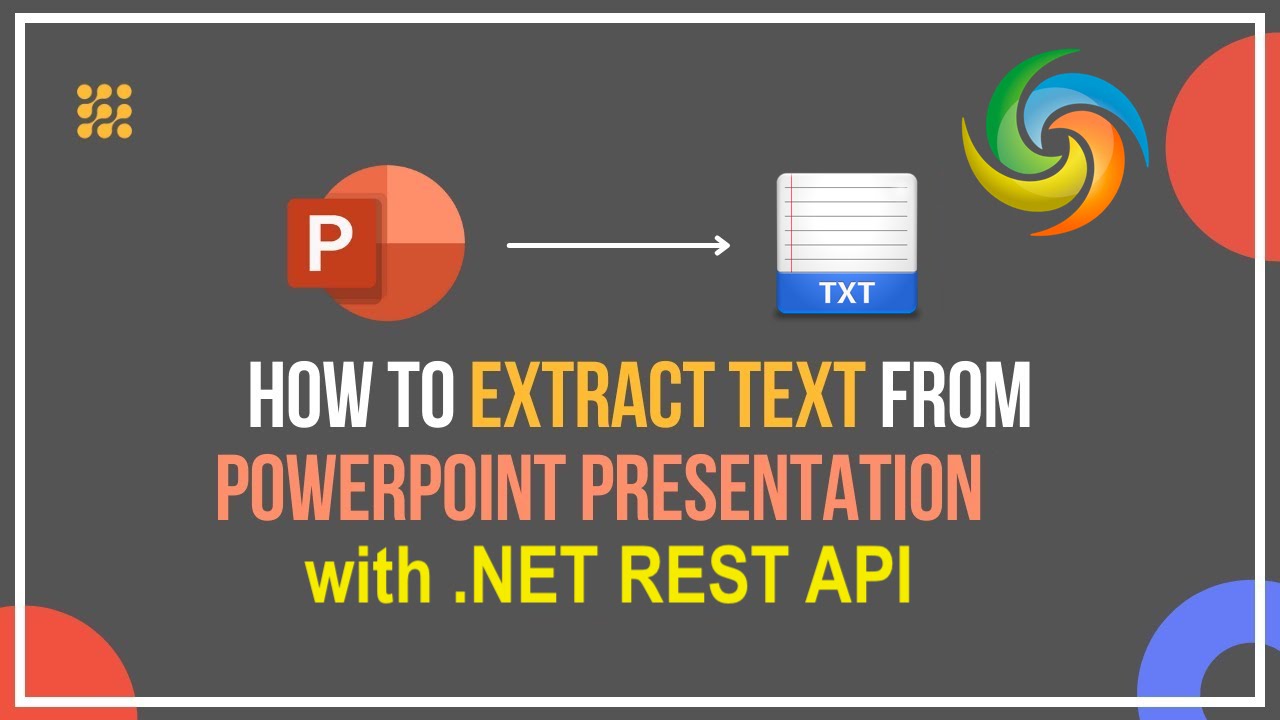
Cum să extrageți text din PowerPoint folosind .NET REST API.
În domeniul procesării moderne a informațiilor, prezentările PowerPoint au devenit un mijloc omniprezent de a împărtăși informații, de a oferi prezentări de impact și de a transmite idei. Acum, dacă doriți să descoperiți tendințe ascunse, să reutilizați conținutul sau să obțineți o înțelegere mai profundă, abilitatea de a extrage text din PowerPoint este o abilitate uimitoare. Cu toate acestea, extragerea textului din aceste prezentări poate fi o sarcină dificilă, mai ales atunci când aveți de-a face cu fișiere mari sau complexe. Acest articol dezvăluie o soluție puternică pentru extragerea textului din PowerPoint și explică capabilitățile inovatoare ale SDK-ului Aspose.Slides Cloud pentru .NET.
- REST API pentru a extrage text PowerPoint
- Extrageți text din PowerPoint folosind C# .NET
- Extrageți text dintr-un anumit diapozitiv folosind comenzile cURL
REST API pentru a extrage text PowerPoint
Când vine vorba de extragerea textului din prezentările PowerPoint, atunci Aspose.Slides Cloud SDK pentru .NET se evidențiază ca un instrument puternic și versatil. Cu setul său bogat de caracteristici și API-ul cuprinzător, acest SDK permite dezvoltatorilor să extragă fără efort text din prezentări, cu precizie și eficiență.
Primul pas este instalarea SDK-ului. Deci, trebuie să căutăm mai întâi „Aspose.Slides-Cloud” în managerul de pachete NuGet și să facem clic pe butonul „Adăugați pachet”. În cazul în care nu aveți un cont existent peste cloud dashboard, pur și simplu creați un cont gratuit urmând instrucțiunile specificate în [pornire rapidă](https://docs.aspose .cloud/diapozitive/pornire rapidă/).
Extrageți text din PowerPoint folosind C# .NET
Să explorăm detaliile despre cum putem extrage eficient textul din PowerPoint complet folosind fragmentul de cod C# .NET.
// Pentru mai multe exemple, vă rugăm să vizitați https://github.com/aspose-slides-cloud
// Obțineți acreditările client de la https://dashboard.aspose.cloud/
string clientSecret = "7f098199230fc5f2175d494d48f2077c";
string clientID = "ee170169-ca49-49a4-87b7-0e2ff815ea6e";
// creați o instanță de SlidesApi
SlidesApi slidesApi = new SlidesApi(clientID, clientSecret);
// numele introducerii prezentării PowerPoint
string sourcePPTX = "Inspirational bookmarks.pptx";
// Apelați API-ul pentru a extrage tot textul din prezentarea PowerPoint
var textItems = slidesApi.GetPresentationTextItems(sourcePPTX, true, null);
// Creați un obiect StreamWriter astfel încât să putem salva conținutul extras
StreamWriter sw = new StreamWriter("Test.txt");
// Iterați prin fiecare instanță de text extras
foreach (var textItem in textItems.Items)
{
// scrieți fiecare apariție a textului în fișierul text de pe sistem
sw.WriteLine(textItem.Text);
}
// închideți StreamWriter
sw.Close();
Acum să ne dezvoltăm înțelegerea despre fragmentul de cod menționat mai sus.
SlidesApi slidesApi = new SlidesApi(clientID, clientSecret);
Creați un obiect din clasa SlidesApi unde trecem acreditările clientului ca argumente.
var textItems = slidesApi.GetPresentationTextItems(sourcePPTX, true, null);
Apelați API-ul pentru a extrage tot conținutul textual din prezentarea PowerPoint disponibilă în stocarea în cloud.
StreamWriter sw = new StreamWriter("Test.txt");
Creați StreamWriter care ne va ajuta să salvam conținutul extras pe unitatea locală.
foreach (var textItem in textItems.Items)
{
sw.WriteLine(textItem.Text);
}
sw.Close();
Repetați fiecare apariție a textului extras și salvați rezultatul într-un fișier textual.
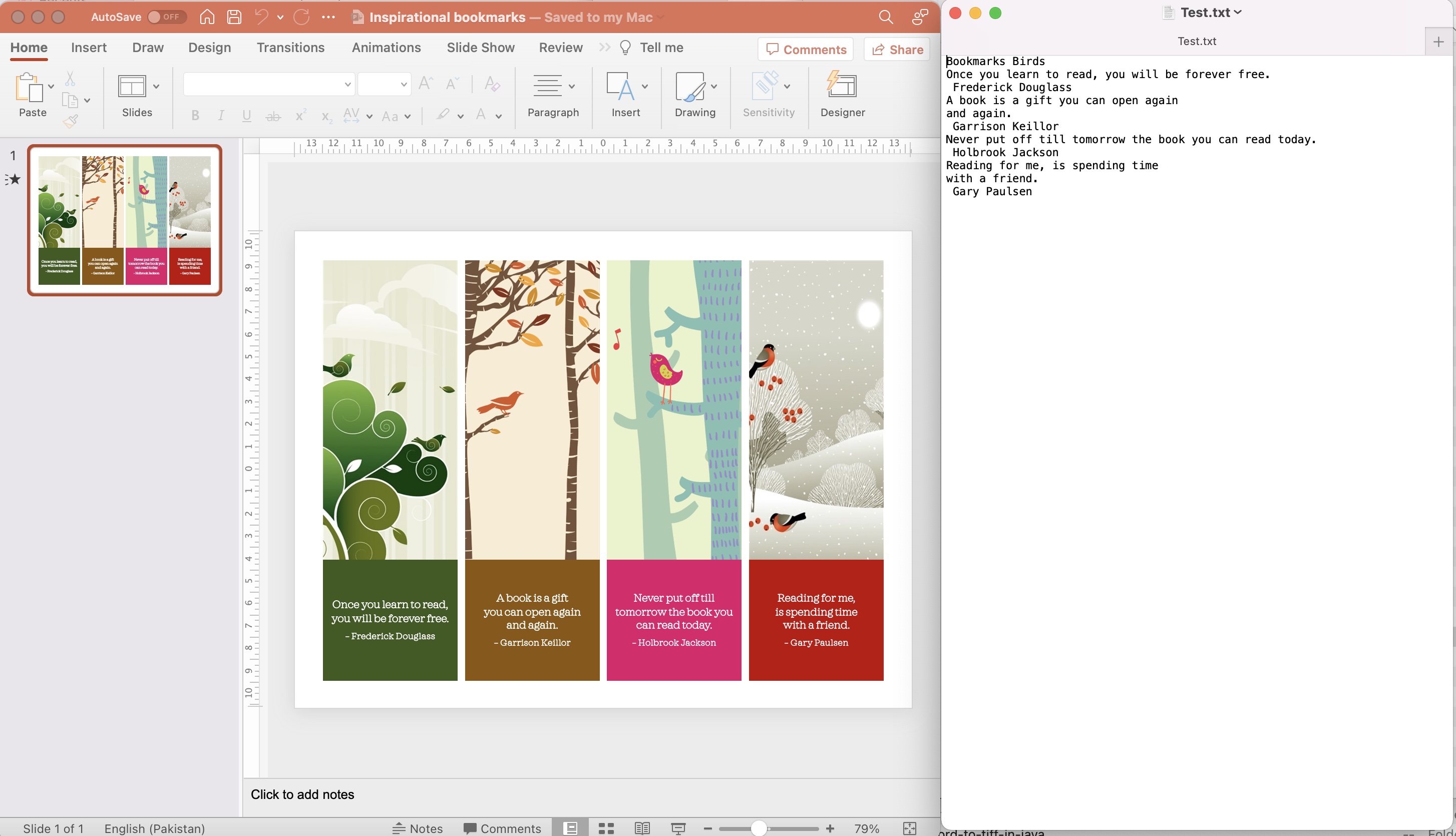
Previzualizare extracție text PowerPoint.
Vă recomandăm să descărcați exemplul PowerPoint folosit în exemplul de mai sus de la Inspirational bookmarks.pptx .
Extrageți text dintr-un anumit diapozitiv folosind comenzile cURL
O altă alternativă pentru extragerea textului din diapozitivele PowerPoint este utilizarea comenzilor cURL. Cu cURL, puteți interacționa cu API-ul Aspose.Slides Cloud direct prin solicitări HTTP, făcându-l o opțiune flexibilă și accesibilă pentru capabilitățile de extragere a textului. Deci, prin construirea punctului final API adecvat și prin specificarea parametrilor doriti, puteți trimite o comandă cURL pentru a prelua text din anumite diapozitive sau din întreaga prezentare.
Primul pas în această abordare este generarea unui token de acces JWT. Deci, vă rugăm să executați următoarea comandă:
curl -v "https://api.aspose.cloud/connect/token" \
-X POST \
-d "grant_type=client_credentials&client_id=bb959721-5780-4be6-be35-ff5c3a6aa4a2&client_secret=4d84d5f6584160cbd91dba1fe145db14" \
-H "Content-Type: application/x-www-form-urlencoded" \
-H "Accept: application/json"
Acum, executați următoarea comandă pentru a extrage text din al doilea diapozitiv al unei prezentări PowerPoint.
curl -v "https://api.aspose.cloud/v3.0/slides/{sourceFile}/slides/2/textItems?withEmpty=false" \
-X GET \
-H "accept: application/json" \
-H "authorization: Bearer {accessToken}" \
-o "Extracted.txt"
Înlocuiți sourceFile cu numele unui PowerPoint de intrare disponibil în stocarea în cloud și accessToken cu jetonul de acces JWT generat mai sus.
Concluzie
În concluzie, am aflat că abilitatea de a extrage text din diapozitive PowerPoint este o caracteristică valoroasă care ne permite să accesăm și să utilizăm conținutul textual din prezentări în diverse scopuri. Fie că este vorba de analiza datelor, analiza conținutului sau orice altă aplicație, extragerea textului din diapozitive PowerPoint ne dă putere să deblocăm informațiile conținute în aceste fișiere. Utilizând SDK-ul Aspose.Slides Cloud pentru .NET, putem efectua cu ușurință și eficient operațiuni de extragere a textului în aplicația .NET sau, utilizarea comenzilor cURL oferă o abordare convenabilă și independentă de platformă.
Link-uri utile
Articole similare
Vă recomandăm să vizitați următoarele bloguri: